ps給外景情侶圖片加上古典青黃色
時(shí)間:2024-02-20 21:00作者:下載吧人氣:24
青黃色是較為古典清雅的顏色。最為快速的調(diào)色方法就是用通道來(lái)調(diào)。用綠色通道覆蓋藍(lán)色通道后,我們就得到了紅青色圖片。只要適當(dāng)改變紅色及青色顏色,就可以調(diào)出自己想要的效果。
原圖 
最終效果 
1、打開(kāi)原圖素材,按Ctrl + J 把背景圖層復(fù)制一層。進(jìn)入通道面板,選擇綠色通道按Ctrl + A 全選,按Ctrl + C 復(fù)制。選擇藍(lán)色通道按Ctrl + V 粘貼,點(diǎn)RGB通道,回到圖層面板,效果如下圖。 
2、創(chuàng)建可選顏色調(diào)整圖層,對(duì)紅、青、白、黑色進(jìn)行調(diào)整,參數(shù)設(shè)置如圖2 - 5,效果如圖6。這一步把畫(huà)面的紅色轉(zhuǎn)為橙黃色,青色轉(zhuǎn)為青綠色。 

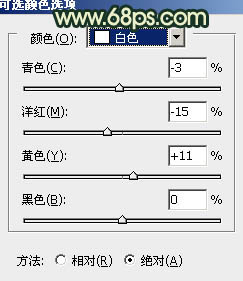
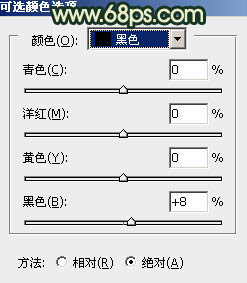

3、創(chuàng)建色彩平衡調(diào)整圖層,對(duì)陰影、中間調(diào)、高光進(jìn)行調(diào)整,參數(shù)設(shè)置如圖7 - 9,效果如圖10。這一步加強(qiáng)圖片的亮度。 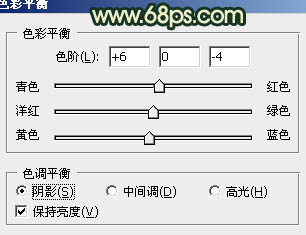
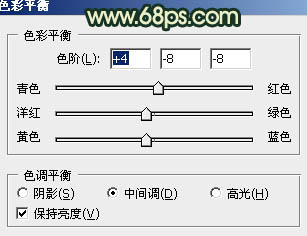
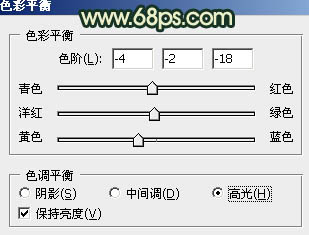

4、創(chuàng)建曲線調(diào)整圖層,對(duì)RGB及藍(lán)色進(jìn)行調(diào)整,參數(shù)設(shè)置如圖11,效果如圖12。這一步增加圖片的明暗對(duì)比。 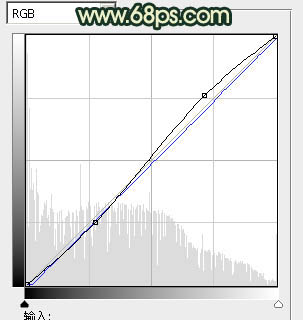

5、創(chuàng)建可選顏色調(diào)整圖層,對(duì)黃、白、黑色進(jìn)行調(diào)整,參數(shù)設(shè)置如圖13 - 15,效果如圖16。這一步微調(diào)高光及背景顏色。 
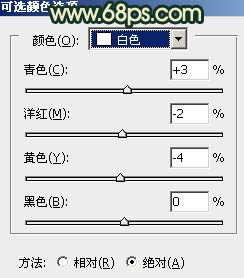
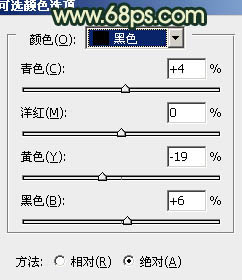

6、按Ctrl + Alt + ~ 調(diào)出高光選區(qū),新建一個(gè)圖層填充淡綠色:#D5E0C0,混合模式改為“濾色”,不透明度改為:10%,效果如下圖。 
7、創(chuàng)建色相/飽和度調(diào)整圖層,對(duì)全圖及綠色進(jìn)行調(diào)整,參數(shù)設(shè)置如圖18,19,效果如圖20。這一步降低全圖飽和度并改變背景綠色。 
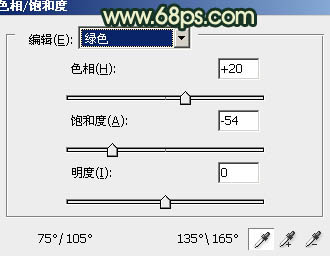

8、創(chuàng)建可選顏色調(diào)整圖層,對(duì)綠、白、黑色進(jìn)行調(diào)整,參數(shù)設(shè)置如圖21 - 23,確定后把圖層不透明度改為:60%,效果如圖24。這一步微調(diào)背景顏色。 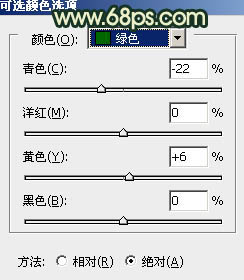

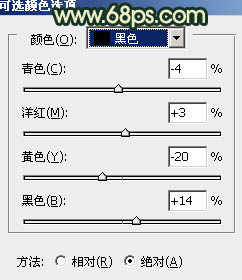

9、新建一個(gè)圖層,按Ctrl + Alt + Shift + E 蓋印圖層。簡(jiǎn)單給人物磨一下皮,大致效果如下圖。 
10、新建一個(gè)圖層,蓋印圖層。按Ctrl + Shift + U 去色,混合模式改為“正片疊底”,不透明度改為:20%,效果如下圖。 
11、新建一個(gè)圖層,蓋印圖層。簡(jiǎn)單給畫(huà)面裝飾一些高光和暗角,效果如下圖。
12、創(chuàng)建曲線調(diào)整圖層,對(duì)綠色進(jìn)行調(diào)整,參數(shù)設(shè)置如圖28,確定后用黑色畫(huà)筆把人物部分擦出來(lái)。效果如圖29。這一步增加背景綠色,如果覺(jué)得不夠,可以把當(dāng)前圖層復(fù)制一層。 

最后微調(diào)一下整體顏色,完成最終效果。 
相關(guān)推薦
熱門(mén)閱覽
- 1ps斗轉(zhuǎn)星移合成劉亦菲到性感女戰(zhàn)士身上(10P)
- 2模糊變清晰,在PS中如何把模糊試卷變清晰
- 3ps楊冪h合成李小璐圖教程
- 4ps CS4——無(wú)法完成請(qǐng)求,因?yàn)槲募袷侥K不能解析該文件。
- 5色階工具,一招搞定照片背后的“黑場(chǎng)”“白場(chǎng)”和“曝光”
- 6ps液化濾鏡
- 7PS鼠繪奇幻的山谷美景白晝及星夜圖
- 8LR磨皮教程,如何利用lightroom快速磨皮
- 9實(shí)際操作,在PS中如何批量給圖層重命名并導(dǎo)出
- 10軟件問(wèn)題,PS顯示字體有亂碼怎么辦
- 11ps調(diào)出日系美女復(fù)古的黃色調(diào)教程
- 12photoshop把晴天變陰天效果教程
最新排行
- 1室內(nèi)人像,室內(nèi)情緒人像還能這樣調(diào)
- 2黑金風(fēng)格,打造炫酷城市黑金效果
- 3人物磨皮,用高低頻給人物進(jìn)行磨皮
- 4復(fù)古色調(diào),王家衛(wèi)式的港風(fēng)人物調(diào)色效果
- 5海報(bào)制作,制作炫酷的人物海報(bào)
- 6海報(bào)制作,制作時(shí)尚感十足的人物海報(bào)
- 7創(chuàng)意海報(bào),制作抽象的森林海報(bào)
- 8海報(bào)制作,制作超有氛圍感的黑幫人物海報(bào)
- 9碎片效果,制作文字消散創(chuàng)意海報(bào)
- 10人物海報(bào),制作漸變效果的人物封面海報(bào)
- 11文字人像,學(xué)習(xí)PS之人像文字海報(bào)制作
- 12噪點(diǎn)插畫(huà),制作迷宮噪點(diǎn)插畫(huà)

網(wǎng)友評(píng)論